移动硬盘损坏怎样办?处理硬盘显示文件或目录损坏且无法读取的办法
在现实生活中,我们经常会使用到移动硬盘这类的移动存储工具,可以为电脑系统做出很多的分担工作。不过在使用移动硬盘的时候,很多人都会想着不使用安全退出,而使用直接将移动硬盘从主机上拔取下来,这样就容易导致移动硬盘重新插入的时候会显示“文件或目录损坏且无法读取”,而大量存储的资料和文件可能会有损伤的担忧,那就有人会问,当出现这种情况的时候,这个硬盘还能继续使用吗?要该如何解决插入电脑的移动硬盘出现“文件或目录损坏且无法读取”的这个问题呢?在此小编就告诉大家一个方法,可以让损失降到最小。
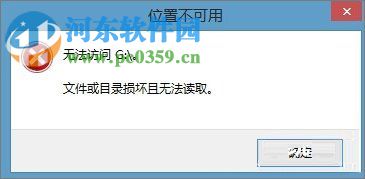
方法一
1、将移动硬盘与电脑连接,鼠标右键点击“这台电脑”界面中的“移动硬盘”,选择“属性”;
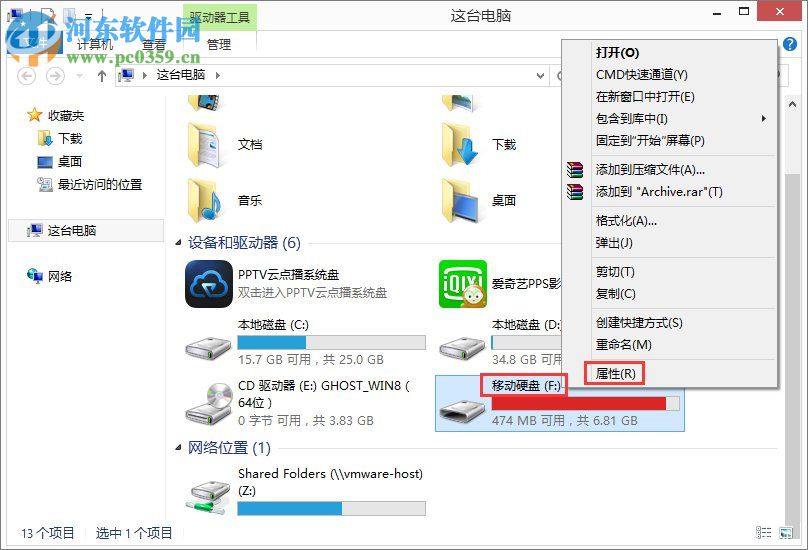
2、打开“属性”,点击属性界面中的“工具”随后点击“检查”;
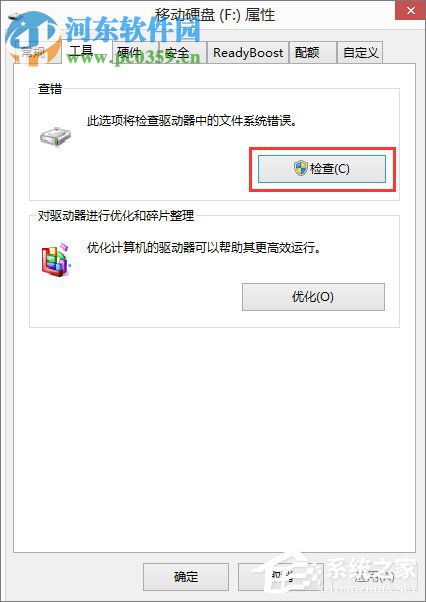
3,这时就会弹出一个窗口,点击“扫描并修复驱动器”,等待扫描完成。安全退出移动硬盘后再插入,问题就解决了。
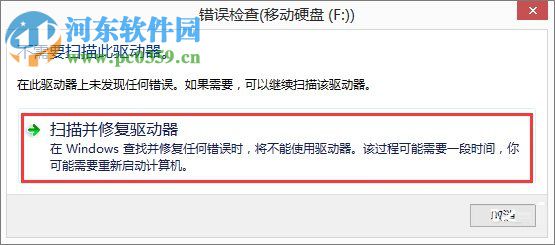
方法二
使用专用的硬盘修复工具,不仅可以将移动硬盘进行修复,保留下移动硬盘中的文件寄资料,还可以对移动硬盘上的坏道进行修复,因为当硬盘的表面的磁化错误而导致硬盘不可被读取,使用专用的硬盘修复工具修复后的效果也是很可观的,不可读取的信息可以被修复完整,现有的信息也不会受到任何影响。
进入下载 hddreg硬盘修复工具下载大小:5.59 MB
hddreg硬盘修复工具下载大小:5.59 MB
版本:v1.31 绿色版
环境:WinXP, Win7, Win8, WinAll, Win10
进入下载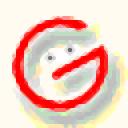 移动硬盘修复工具(支持XP下操作)大小:228 KB
移动硬盘修复工具(支持XP下操作)大小:228 KB
版本:绿色版
环境:WinXP, Win7, Win8, Win10, WinAll
进入下载 diskman硬盘修复工具大小:31.4 MB
diskman硬盘修复工具大小:31.4 MB
版本:4.9.1 免费版
环境:WinXP, Win7, Win8, Win10, WinAll
一般移动硬盘的损伤除了不可抗拒的外力损伤外,绝大部分都是人为因素导致的,未能使用安全退出就直接将移动硬盘和电脑脱离开,这样不仅容易使得硬盘中的文件容易被丢失,还会因此导致移动硬盘的损伤,从而才会导致插入时会显示“文件或目录损坏且无法读取”。为了移动硬盘的的“健康”和文件资料的不丢失,请合理使用移动硬盘,必须使用正确的方式退出硬盘。
……